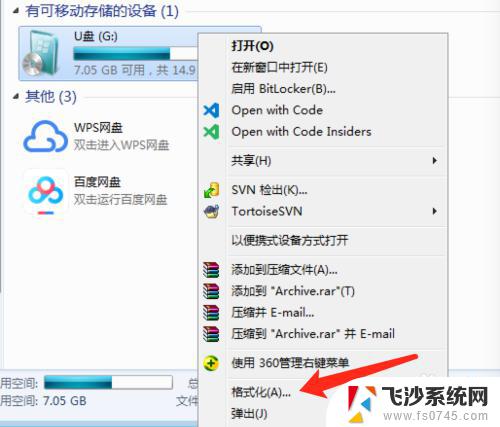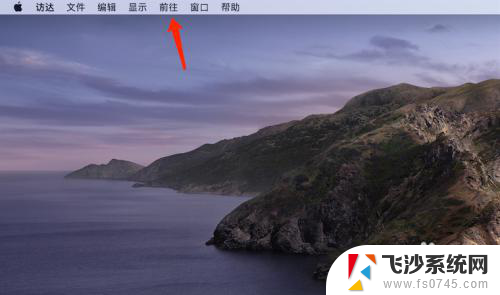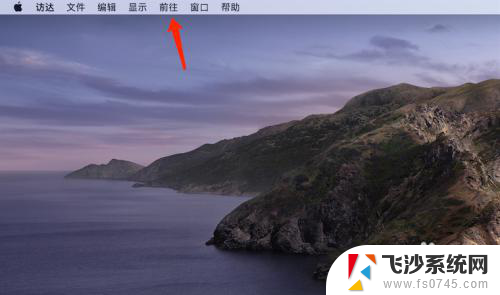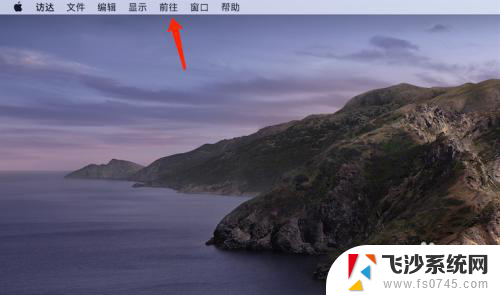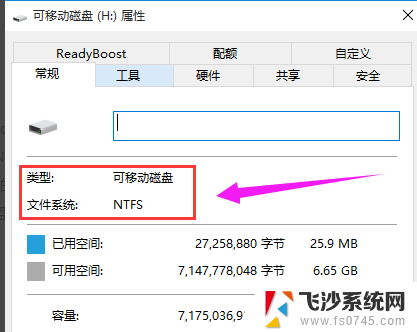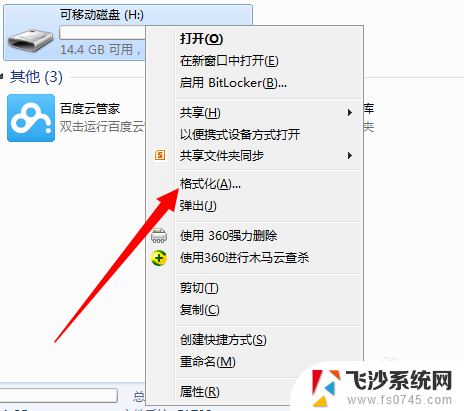mac和windows兼容的u盘格式 在Mac电脑上使用Windows格式U盘的步骤
mac和windows兼容的u盘格式,在如今的数字化时代,Mac电脑和Windows电脑成为了我们日常生活中不可或缺的工具,由于两者操作系统的不同,有时候我们可能会遇到一些兼容性问题。其中一个常见问题就是在Mac电脑上使用Windows格式U盘的步骤。为了解决这个问题,我们需要找到一种既能在Mac和Windows系统上兼容的U盘格式。只有这样我们才能在两种操作系统之间自由地传输和共享数据。接下来我们将探讨如何使用这种兼容的U盘格式,并详细介绍在Mac电脑上使用Windows格式U盘的步骤。
步骤如下:
1.这个步骤可以在Windows上进行,也可以在Mac系统上进行。
在Windows上进行,在要格式化的U盘上右键,选择“格式化”
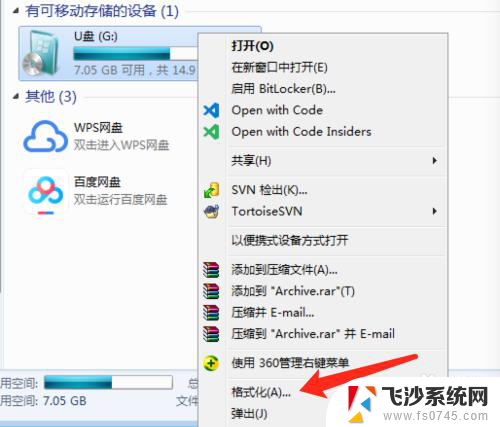
2.在“格式化”窗口上,在“文件系统”中选择“exFAT”。然后点击“开始”格式化
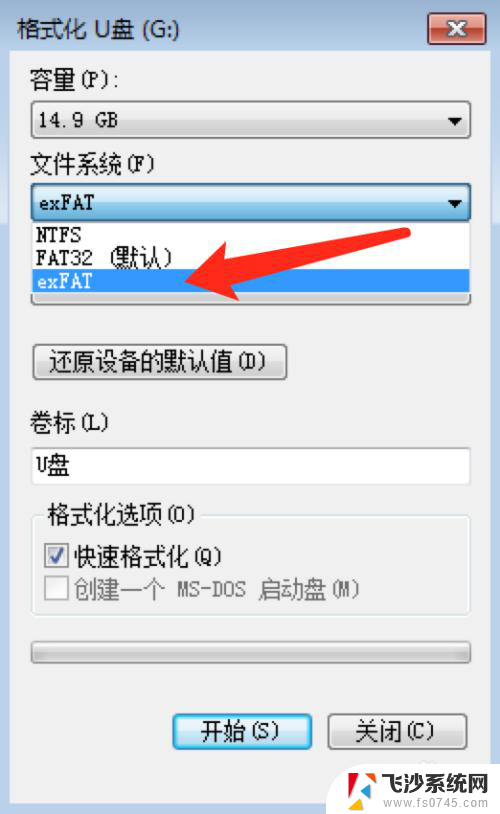
3.格式化后,这个U盘在Mac系统上也能正常识别使用了。
4.我们也可以在Mac系统上格式化U盘成exFAT格式。
在“应用程序”中找到“实用工具”,点击进入,里面有一个“磁盘工具”
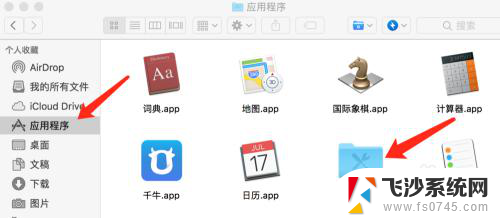
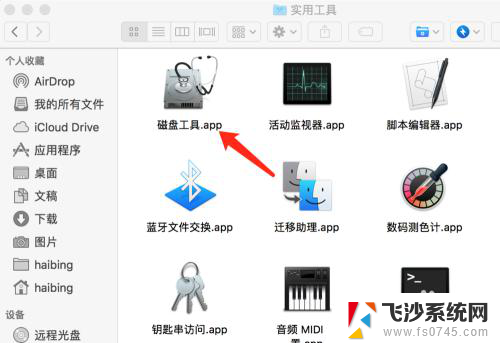
5.打开“磁盘工具”,在左边选中要格式化的U盘。然后在点击上方的“抹掉”
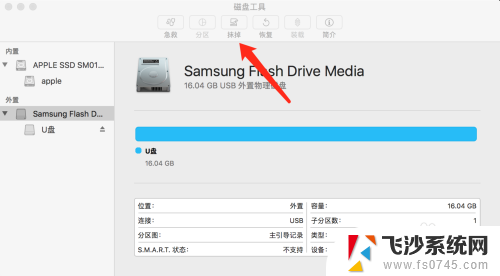
6.名称:U盘名称,可随意。
格式:选择“ExFAT”
方案:选择“主引导记录”
选择后,点击“抹掉”开始格式化
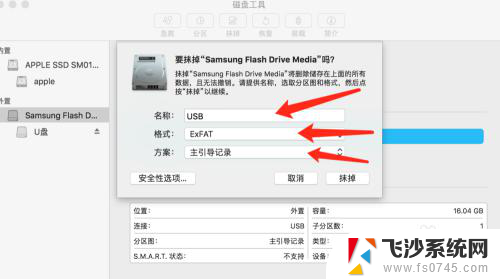
以上是适用于Mac和Windows的U盘格式的全部内容,如果您有需要,可以按照以上步骤进行操作,希望对大家有所帮助。